
Obsah
Či už je to kvôli potrebe ďalšieho predaja zariadenia alebo vírusu, ktorý sa jednoducho nevzdá svojej kontroly nad ukladacími a štartovacími aplikáciami, každý deň sú milióny používateľov systému Windows nútení resetovať svoje zariadenie a začať odznova. Našťastie, Windows 8.1 uľahčuje, ako kedykoľvek predtým, resetovať váš stolný počítač, notebook alebo tablet.
To znamená, že proces je jednoduchý, keď zariadenie môže načítať svoj operačný systém. Keď to samozrejme nie je možné, veci sa trochu komplikujú.
Tu je postup, ako obnoviť prenosný počítač so systémom Windows 8.1, počítačom, tabletom alebo 2-v-1.
Ako to funguje
Začiatkom posledného desaťročia zariadenia so systémom Windows prišli s niečím, čo sa nazýva obnoviť disky. Zvyčajne bola verzia systému Windows nainštalovaná na konkrétnom počítači uchovávaná na jednom disku DVD, zatiaľ čo samostatné programy na disku DVD sa konali. Ak chcete znížiť náklady, niektoré spoločnosti, napríklad spoločnosti HP a Dell, úplne odstránili disky a ponechali na nich, aby si sami vytvorili obnovovacie disky. Užívatelia môžu tiež zamieriť do obchodu tretej strany ako Best Buy alebo Staples. Niekto za pultom by pre nich vytvoril obnovovacie disky. Bez týchto diskov nemohli používatelia vrátiť svoje zariadenie späť do pôvodného nastavenia od výrobcu.

Keď Apple predstavil MacBook Air, ktorý odhodil DVD mechaniku úplne, PC Makers nasledovali sadu. To znamenalo, že museli nájsť iný jednoduchý spôsob, ako používatelia obnoviť svoj počítač. Výsledkom bola zavádzacia jednotka flash. Softvér nainštalovaný na počítačoch používateľa by hľadal disk Flash so správnym množstvom úložného priestoru, vymazal z neho všetko a premenil ho na zavádzaciu jednotku, ktorú by používatelia mohli potom pripojiť do svojho zariadenia a obnoviť.
Hodina histórie je potrebná, pretože niektoré zariadenia so systémom Windows 8.1 stále používajú tieto metódy na to, aby používateľom umožnili obnoviť ich zariadenie. K dispozícii je však aj tretie a pohodlnejšie riešenie. To nevyžaduje žiadne ďalšie hardvér, a to zahŕňa možnosť, ktorá umožňuje užívateľom resetovať všetko bez zálohovania veci na svojom zariadení ako prvý. Túto možnosť dnes prejdeme.
Tento proces sa veľmi líši od resetovania a obnovy zariadení, ktoré boli aktualizované na systém Windows 10 alebo už sú dodávané s operačným systémom Windows 10. Informácie o resetovaní týchto zariadení sú k dispozícii v sekcii Ako obnoviť notebooky systému Windows 10, počítače a tablety.
Ako obnoviť a obnoviť
Predtým, než začneme, uložte každú vec, ktorú máte v zariadení so systémom Windows 8.1. Potom zatvorte všetky aplikácie, ktoré ste otvorili. Len v prípade, že sa niečo pokazí, nie je to zlý nápad zálohovať svoje veci - len v prípade.
Stlačte tlačidlo windows na klávesnici zariadenia so systémom Windows 8.1 sa vrátite na úvodnú obrazovku. Stlačením tlačidla Windows v blízkosti displeja zariadenia sa tiež dostanete na úvodnú obrazovku.
Dotknutí používatelia by mali umiestniť prst na pravý okraj displeja a pomaly ho posúvať doprava, aby odkryli panel Charms. Používatelia myši a klávesnice by mali umiestniť kurzor myši v pravom hornom rohu displeja, aby odhalili panel Charms. Kliknite alebo kliknite na nastavenie Kúzlo na dne.

Kliknite alebo kliknite na Zmena nastavení PC možnosť v menu „fly out“. Je v spodnej časti Nastavenia.

Ťuknite alebo kliknite na Aktualizácia a obnova, Je to spodná možnosť na ľavej strane obrazovky v ponuke. Ak sa táto možnosť nezobrazuje, účet, do ktorého ste prihlásený, nemá ovládacie prvky správcu. Pred resetovaním budete musieť odhlásiť a prihlásiť sa na účet, ktorý umožňuje vykonávať zmeny vo vašom zariadení.
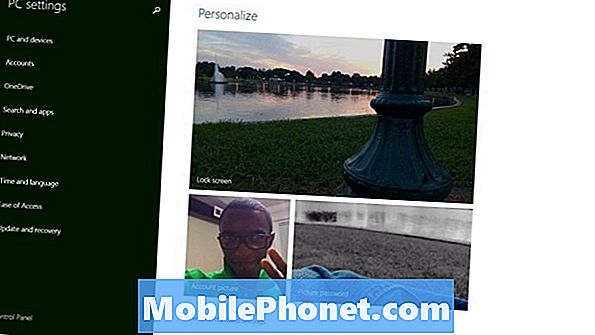
Kliknite alebo kliknite na zotavenie v menu na ľavej strane obrazovky. Je to pri poslednej možnosti.
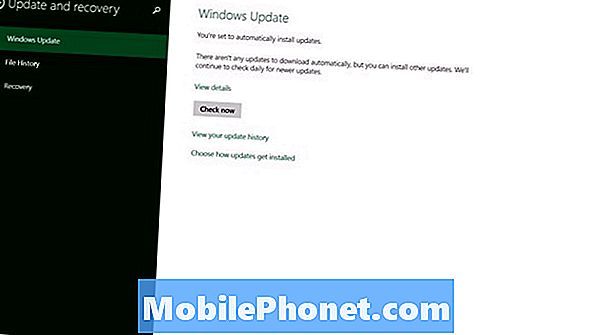
Obnovenie alebo obnovenie
Skôr ako urobíte čokoľvek iné, uistite sa, že rozumiete možnostiam, ktoré sú vám prezentované na obrazovke Aktualizácia a obnova.
Ťuknutie alebo kliknutie na tlačidlo pod ním Obnovte svoj počítač bez ovplyvnenia súborov skontroluje vaše zariadenie, či máte dostatok miesta a preinštalujte systém Windows 8 okolo súborov.Vaše obrázky zostanú napríklad na zariadení, aj keď bola nainštalovaná nová verzia systému Windows. To znamená, že nebudete musieť zálohovať súbory. Ak ste si všimli niekoľko náhodných problémov s aplikáciami, ktoré nefungujú správne alebo si myslíte, že by ste mohli mať vírus, toto je pre vás možnosť.
Úplne zapojte disk Flash alebo externý pevný disk a zálohujte svoje obrázky, videá a hudbu, ak plánujete používať tlačidlo nižšie Odstráňte všetko a preinštalujte systém Windows. Odstránia sa všetky súbory a nebudete ich môcť vrátiť späť. Túto možnosť používajte iba v prípade, ak plánujete obchodovanie v zariadení so systémom Windows 8, predáte ho alebo ho odovzdáte členovi svojej rodiny.
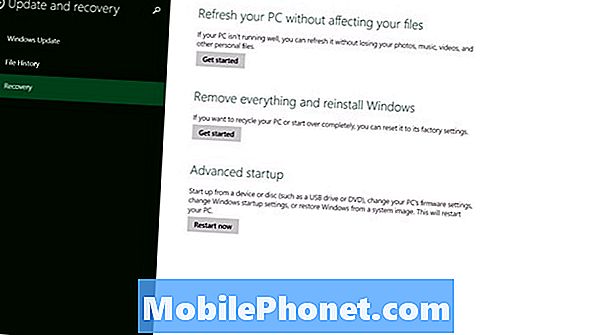
Buď si vyberiete, uistite sa, že váš notebook, stolný počítač alebo tablet s operačným systémom Windows 8.1 je zapojený, kým nie je úplne dokončený celý proces. Ak batéria zariadenia zomrie skôr, než skončí, pevný disk môžete natrvalo poškodiť, čím sa zariadenie stane úplne zbytočným. Obidva to bude trvať nejaký čas, kým sa proces dokončí - niekedy až hodinu.
Ak sa necítite pohodlne sami, nie je nič zlé, ak si vezmete zariadenie do služby, aby ste to urobili za vás. Je lepšie byť v bezpečí so svojimi údajmi, než byť úplne mimo svojho prvku. Veľa štastia.


